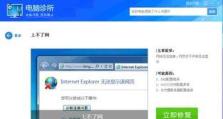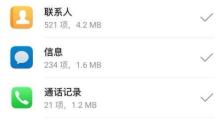怎么样清除移动硬盘分区,恢复空间与速度
你是不是也和我一样,有时候会遇到移动硬盘分区的问题,比如分区丢失、分区表损坏,或者是想重新划分硬盘空间?别急,今天就来给你详细说说,怎么样清除移动硬盘分区,让你的硬盘焕然一新!
一、了解移动硬盘分区

首先,你得知道什么是移动硬盘分区。简单来说,分区就是将一个大硬盘分成几个小部分,每个部分都可以独立使用。这样做的目的是为了方便管理和使用,比如你可以把工作文件放在一个分区,娱乐文件放在另一个分区。
二、检查硬盘状态
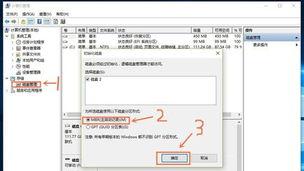
在清除分区之前,先要确保你的移动硬盘没有问题。你可以通过以下几种方法来检查:
1. 使用硬盘检测工具:比如CrystalDiskInfo、HDDScan等,这些工具可以帮助你检测硬盘的健康状况。
2. 查看硬盘属性:在Windows系统中,右键点击硬盘图标,选择“属性”,在“工具”选项卡中,点击“检查”按钮,系统会自动检查硬盘错误。
三、备份重要数据
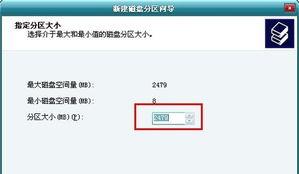
在清除分区之前,一定要备份你的重要数据!因为分区清除后,原有的数据将会丢失。你可以将数据复制到其他硬盘、U盘或者云存储服务上。
四、清除移动硬盘分区
以下是清除移动硬盘分区的具体步骤:
1. 打开磁盘管理器:在Windows系统中,按下“Windows X”键,选择“磁盘管理器”。
2. 选择要清除的分区:在磁盘管理器中,找到你要清除的分区,右键点击它,选择“删除”。
3. 确认删除:系统会提示你确认删除分区,点击“是”即可。
4. 格式化硬盘:删除分区后,你可以选择将硬盘格式化为新的分区。在磁盘管理器中,右键点击未分配的硬盘空间,选择“新建简单卷”或“新建分区”,按照提示操作即可。
五、注意事项
1. 谨慎操作:在清除分区之前,一定要确认自己已经备份了重要数据,以免造成数据丢失。
2. 选择合适的分区工具:如果你需要频繁地清除分区,可以考虑使用一些专业的分区工具,如EaseUS Partition Master、AOMEI Partition Assistant等。
3. 注意硬盘兼容性:在格式化硬盘时,要注意选择合适的文件系统,以确保硬盘在不同操作系统中的兼容性。
通过以上步骤,相信你已经学会了怎么样清除移动硬盘分区。不过,在操作过程中,一定要小心谨慎,以免造成数据丢失。希望这篇文章能帮到你,让你的移动硬盘重新焕发生机!